
|
|
Измерьте угол между отрезками 1-2 и 2-3 и МЦХ плоской фигуры
Таблица 1
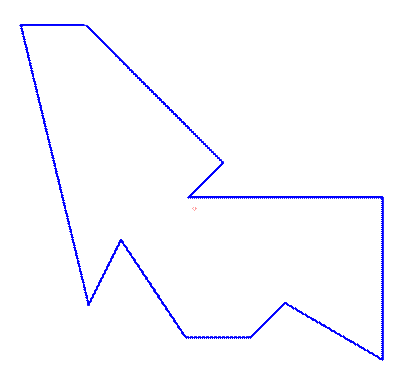 11 10 11 10
Рис. 17 Щелчком на кнопке Новый фрагмент
Непрерывный ввод объектов
Рис.18
Текущий стиль Ожидание ввода параметра координаты Y Угол наклона отрезка
Начальная точка зафиксирована Поле координаты Х Поле длиныотрезка активно
Рис. 19
1. Для построения отрезка 1-2 установите курсор в начало координат и нажмите левую кнопку мыши, – точка 1 зафиксирована. Точка 2 ожидает ввода параметра. Нажмите [Alt]+[2], введите в поле координаты Хзначение «10» (можно поле Хточки т2 активизировать двумя щелчками мыши). Для ввода в поле значения координаты Yнажмите [Tab], введите «20»и нажмите [Enter]. Отрезок 1 – 2 построен. Аналогично постройте отрезок 2 – 3. · Для построения отрезка 3-4, заданного длиной и углом наклона, сразу набирайте значение длины отрезка «20»(поле длины активно) и нажмите [Enter]. После ввода длины отрезка становится активным поле угла, поэтому сразу наберите «0»и нажмите [Enter]. Отрезок 3-4 построен. Аналогично постройте отрезки 4-5, 5-6, 6-7, 7-8. · Для построения отрезка 8-9, заданного длиной «15»и расположенного параллельно отрезку 4-5, не прерывая команды Непрерывный ввод объекта, нажмите кнопку Параллельный отрезок, рис. 20.
Замкнуть кривую Отрезок Дуга по
Начать заново Параллельный отрезок Перпендикулярный отрезок
Рис. 20 На запрос системы «Укажите отрезок или прямую для построения параллельного отрезка» (см. строку сообщений) поместите курсор на отрезок прямой 4-5 и щелкните левой кнопкой мыши. Отрезок 4-5 окрасится в красный цвет. Поместите курсор вверх от точки 8 (рис. 21), введите значение длины «15» и нажмите [Enter]. Отрезок 8-9 построен. · Для построения отрезка 9-10, заданного длиной «60» и перпендикулярного отрезку 8-9, не прерывая команды Непрерывный ввод объекта, нажмите кнопку Перпендикулярный отрезок, рис 20. Курсором отметьте отрезок 8-9, переместите курсор по направлению кточке 10 , установите длину «60» и нажмите [Enter]. Отрезок 9-10 построен.
Рис. 21 · Постройте отрезок 10-11, активизировав команду Отрезок, рис. 20. ·
. 2. Для измерения угла между отрезками 1-2 и 2-3 воспользуйтесь командой Угол между двумя прямыми (рис. 22) на компактной панели Измерения (2D)
Расстояние между двумя точками на кривой
Расстояние от кривой до точки
Расстояние между двумя кривыми Угол между двумя прямыми
Угол по трем точкам Длина кривой
Площадь Расчет МЦХ плоских Фигур Рис. 22 Укажите последовательно курсором отрезок 1-2 и 2-3. Угол измерен. Для расчета МЦХ активизируйте команду Расчет МЦХ плоских фигур, рис. 22,
выберите Обход границы по стрелке, рис. 23, и щелкните левой кнопкой мыши внутри замкнутого контура. В свойствах объекта укажите – «Тело».
Положение курсора
Рис. 23
В результате будет получена информация, представленная на рис. 24.
Рис. 24
6. Практическая работа №3. Построение окружности.
    16 16
Задание (рис. 25): 10
 40 R6 40 R6
Рис. 25 1. Постройте стилем «Основная» окружность Ø 20 по заданным координатам центра окружности (10, 50) с центровыми линиями. 2. Постройте стилем «Основная» окружность Ø16 по заданным координатам центра окружности (70, 15) без центровых линий. Выполните центровые линии командой Обозначение центра. 3. Постройте стилем «Штриховая» окружность Ø 24 по заданным координатам центра окружности (40, 10) с центровыми линиями. 4. Выполните радиусы скругления R10 и R6. 
Не нашли, что искали? Воспользуйтесь поиском по сайту: ©2015 - 2025 stydopedia.ru Все материалы защищены законодательством РФ.
|
 на Панели управления создайте новый документ типа «Фрагмент».
на Панели управления создайте новый документ типа «Фрагмент». Включите Num Lock. Активизируйте команду Непрерывный ввод объектов, рис. 18, на панели Геометрия
Включите Num Lock. Активизируйте команду Непрерывный ввод объектов, рис. 18, на панели Геометрия  . Параметры отрезка при его создании и редактировании отображаются в отдельных полях Строки параметров: два поля координат Xи Yначальной (т1) и конечной (т2) точек, поле длины отрезка, поле его угла наклона, поле стиля отрезка.
. Параметры отрезка при его создании и редактировании отображаются в отдельных полях Строки параметров: два поля координат Xи Yначальной (т1) и конечной (т2) точек, поле длины отрезка, поле его угла наклона, поле стиля отрезка.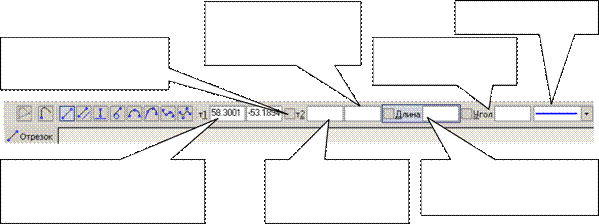 Поле
Поле трем точкам Сплайн
трем точкам Сплайн
 Для построения отрезка 11-1 воспользуйтесь командой Замкнуть кривую, рис. 30. Для завершения построения нажмите Прервать команду
Для построения отрезка 11-1 воспользуйтесь командой Замкнуть кривую, рис. 30. Для завершения построения нажмите Прервать команду , рис. 6, .
, рис. 6, . Координаты точки Расстояние между двумя точками
Координаты точки Расстояние между двумя точками Обход границы по стрелке
Обход границы по стрелке

 Выполнение штриховки.
Выполнение штриховки.